2008年3月3日
8100147400
 或
或 按鈕選擇「維護/設定(Maintenance/settings)」,然後按下[確定(OK)]按鈕。 顯示「維護/設定(Maintenance/settings)」螢幕。
按鈕選擇「維護/設定(Maintenance/settings)」,然後按下[確定(OK)]按鈕。 顯示「維護/設定(Maintenance/settings)」螢幕。 或
或 按鈕選擇「維護(Maintenance)」,然後按下[確定(OK)]按鈕。 顯示「維護(Maintenance)」螢幕。
按鈕選擇「維護(Maintenance)」,然後按下[確定(OK)]按鈕。 顯示「維護(Maintenance)」螢幕。 或
或 按鈕選擇「清潔(Cleaning)」,然後按下[確定(OK)]按鈕。
按鈕選擇「清潔(Cleaning)」,然後按下[確定(OK)]按鈕。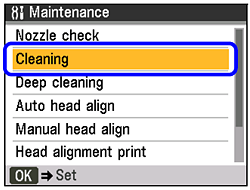
 或
或 按鈕選擇「是(Yes)」,然後按下[確定(OK)]按鈕。 列印頭清潔開始。
按鈕選擇「是(Yes)」,然後按下[確定(OK)]按鈕。 列印頭清潔開始。 或
或 按鈕選擇「是(Yes)」,然後按下[確定(OK)]按鈕。
按鈕選擇「是(Yes)」,然後按下[確定(OK)]按鈕。